Kiirparandus: Facebooki tutvumine ei lase mul pühkida ja see ei tööta
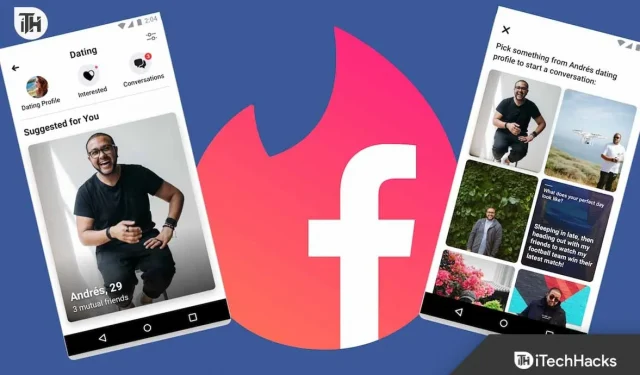
Teie tutvumisprofiil ja teie traditsiooniline Facebooki konto eristuvad. On palju kaebusi selle kohta, et kasutajad ei saa Facebooki tutvumisel vasakule või paremale pühkida. Tavaliselt läheb probleem nii. Kui kasutajad pühivad vasakule, värskendatakse nende ekraani ja kuvatakse uuesti sama kasutaja. Jah, isegi ma leian, et Facebookis tutvumine ei lase mul pühkida. Kuid õnneks olen probleemi lahendanud, kasutades selles artiklis mainitud parandusi. Niisiis, vaatame need üle.
Kuidas parandada Facebooki tutvumine ei lase mul pühkida 2023
Niisiis, siin on mõned parandused, mis aitavad teil lahendada Facebooki kohtingut, mis ei lase mul pühkida. Üksikasjaliku juhendi kohta, kuidas parandada Facebooki kohtingute mitteilmumist, leiate sellest iTech Hacksi artiklist.
Taaskäivitage Facebooki rakendus
Samuti on võimalik rakendust lihtsalt taaskäivitades lahendada Facebooki tutvumise mittetöötamine või laadimisprobleemid. Saate kustutada ajutised vead, mis võivad põhjustada rakenduse talitlushäireid.
Kontrollige oma Interneti-ühendust
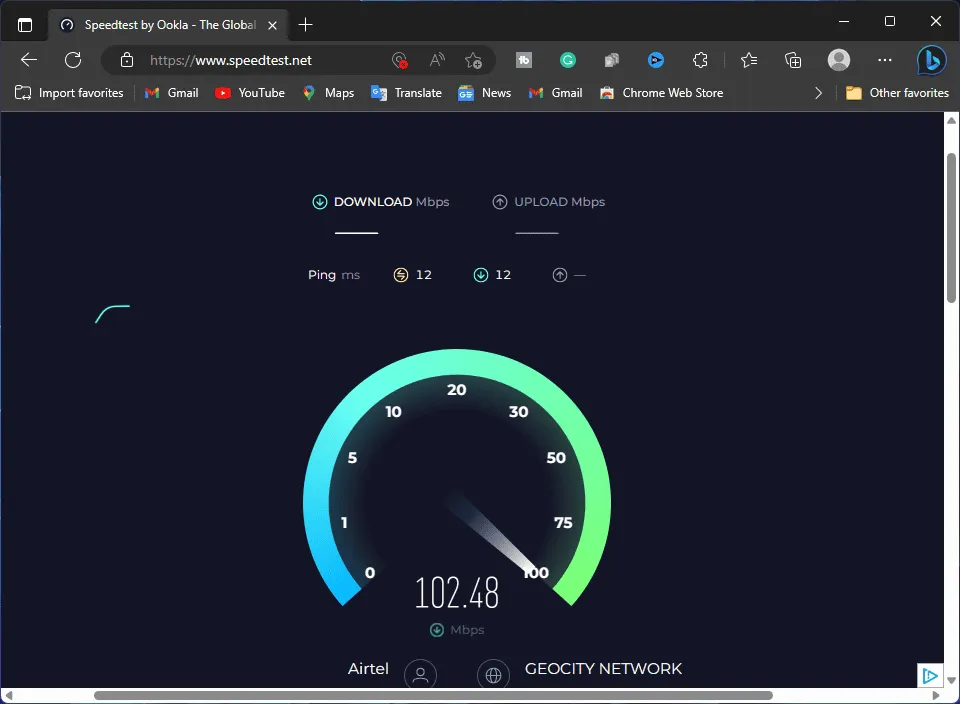
Peaksite alati meeles pidama, et aeglane Interneti-ühendus võib takistada teie rakenduse ilmumist. Probleemiks võib olla teie Interneti-ühendus, kui Facebook Dating ei laadita või ei ilmu teie jaoks. Saate katsetada teisi rakendusi, et näha, kas need töötavad sujuvalt, käivitades või avades need.
Kui teil on sama probleem teiste rakendustega, võib teil olla probleeme Interneti-ühendusega. Soovitatav on kasutada seda rakendust oma seadmes tugeva ja stabiilse Interneti-ühendusega.
Teie võrguseadmed tuleb taaskäivitada

Esimese sammuna on soovitatav kontrollida oma võrgu olekut. Kui teil on ühendusprobleeme, tuleb modem ja ruuter tõenäoliselt taaskäivitada. Lisaks vabaneb süsteemi taaskäivitamine tegelikult aja jooksul kogunenud vigadest, vähendades seega teie võrgu signaali tugevust.
- Juurdepääs ruuterile või modemile. Seejärel leidke modemi ja ruuteri tagaküljel olevad toitekaablid. Peate järgima juhtmeid, kuni jõuate pistikupesani, kus mõlemad seadmed on ühendatud.
- Veenduge, et modem ja ruuter on pärast toitejuhtmete tõmbamist vähemalt kaheks minutiks vooluvõrgust lahti ühendatud.
- Seejärel ühendage modem ja ruuter kahe minuti pärast uuesti vooluvõrku. Pärast taaskäivitamist kulub teie modemil ja ruuteril aega, enne kui teie võrku edastavad. Veenduge, et see töötab mõnes teises seadmes, näiteks mobiiltelefonis või arvutis.
Rakenduste sunniviisiline sulgemine iPhone’is
Sundsulgemise rakenduste tööpõhimõte iPhone’is ja Androidis on erinev. Multitegumtöötlusseadmes sunnite rakenduse sulgema, kui pühkate selle minema.
- Käivitage multitegumtöö aken
- Leidke Facebook ja pühkige üles.
Värskendage Facebooki rakendust
Kui tutvumisteenus ei tööta, peate oma Facebooki rakendust värskendama. Veelgi enam, kui tutvumisrakendust pole teie Facebooki lehel, peate rakendust värskendama. Selle protseduuri järgimiseks toimige järgmiselt.
- Minge oma seadme rakenduste poodi (App Store või Google Play).
- Rakenduse värskendamiseks klõpsake saadaolevatel värskendustel.
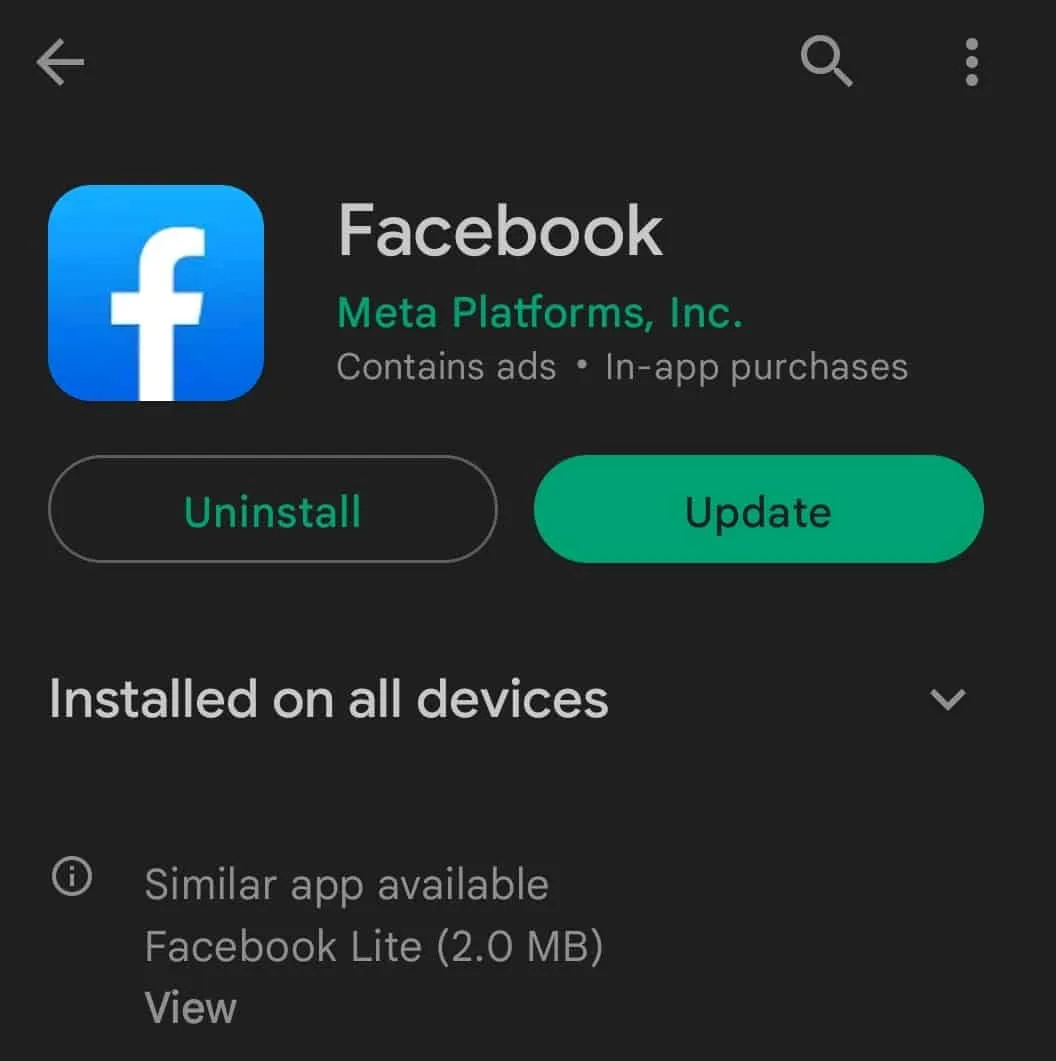
Facebooki tutvumisserver ei tööta
See oleks kõigile sama, kui Facebook Dating rakenduse server oleks maas. Facebooki tutvumisrakenduses on mõned tundmatud tõrked, mis põhjustavad selle funktsiooni probleemide ilmnemise.
Selle probleemi lahendamiseks võite külastada Downdetectori veebisaiti, et näha, kas Facebooki serveriga on praegu probleeme. Selle saidi abil saavad kasutajad probleemi täpselt tuvastada.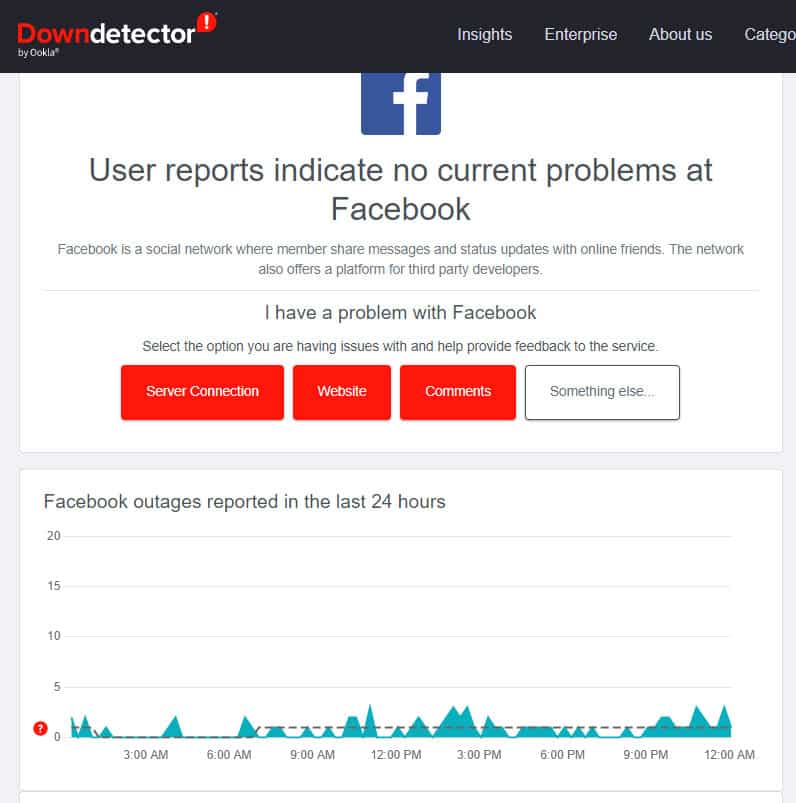
Lülitage Facebooki teavitused sisse
Facebook Dating värskendusi ei saadeta, kui olete Facebooki rakenduse teavitused keelanud. Soovitatav on desaktiveerida ainult need Facebooki teatised, mida te ei soovi, selle asemel, et need kõik keelata.
- Esialgu avage oma mobiilseadmes Facebooki rakendus.
- Klõpsake nuppu Hamburger .
- Teavitusseadete muutmiseks avage Seaded ja privaatsus > Seaded > Teavitusseaded .
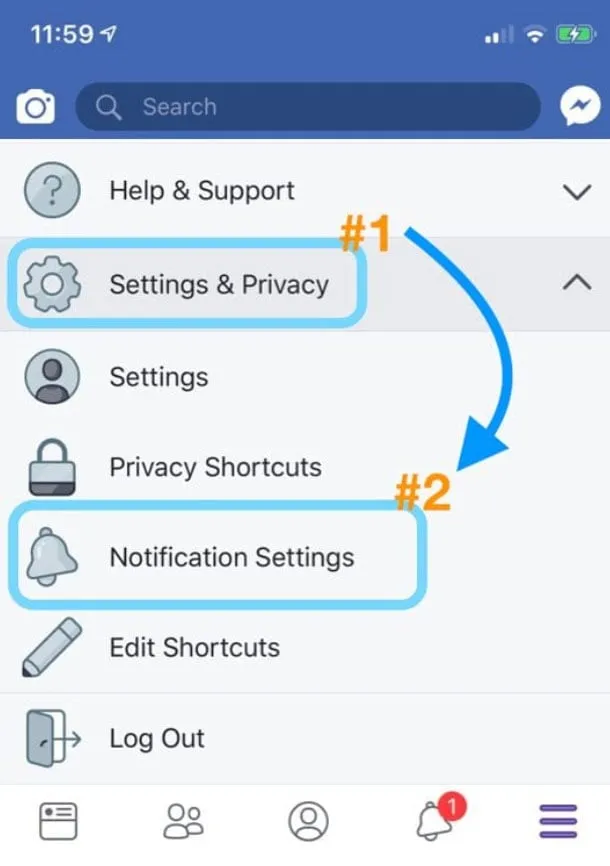
- Sõltuvalt teie eelistustest saate valida, kuidas ja milliseid teateid saate.
Pärast selle sätte muutmist peaks teil olema võimalik Facebook Datingi tavapäraselt kasutada.
Facebook Dating pole teie asukohas saadaval
See võib olla tingitud asjaolust, et Facebooki tutvumine pole teie piirkonnas saadaval, kui seda teie Androidis või iPhone’is ei kuvata.
Tutvumisprofiile saavad luua ainult Argentina, Boliivia, Brasiilia, Kanada, Tšiili, Tai, Ameerika Ühendriikide, Uruguay, Vietnami jne elanikud.
Kuna teenus on saadaval ainult Facebooki kontoga täiskasvanutele, siis teie rakendust ei kuvata. Kui olete alla 18-aastane, ei saa te Facebook Datingi kasutada.
Lülitage asukohateenused SISSE
Peate lubama asukohateenused, kui seadistate oma nutitelefonis Facebook Datingi esimest korda. Saate valida, kas Facebook näitab teile inimestega kohtumisel soovitusi kauguse põhjal. Android-seadmes:
- Alustamiseks minge avakuvale.
- Klõpsake nuppu Sätted .
- Seejärel klõpsake nuppu Rakendused .
- Facebooki asukoha leidmiseks kerige loendit.
- Puudutage valikut Asukoht jaotises Load .
- Valige asukohateenuste lubamise suvand .
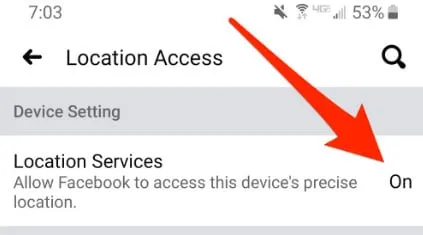
Siin on juhised asukohateenuste sisselülitamiseks, kui Facebook Dating iPhone’is ei tööta:
- Alustamiseks minge avakuvale .
- Avage Seaded .
- Otsige loendist üles Privaatsus .
- Puudutage valikut Privaatsus, seejärel valige Asukohateenused .
- Asukohateenuste lubamiseks puudutage seda.
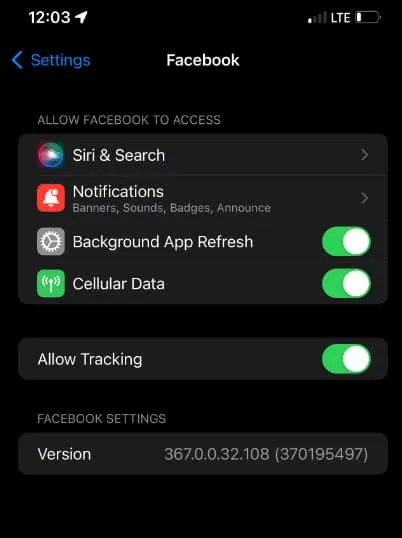
Samuti saate avada Facebooki tutvumisrakenduse ja puudutada nuppu Menüü. Järgmisel ekraanil valige kohting ja seejärel kohtingukoht.
Tühjendage oma mobiilseadme vahemälu andmed
Võimalik, et saate rakendust kiiremini käivitada, kui kasutate oma seadme vahemälu andmeid. Kui vahemälu andmed on rikutud, võib siiski tekkida probleeme, näiteks Facebook Dating ei ilmu või Facebook Dating ei tööta. Probleemi on võimalik lahendada, tühjendades seadme vahemälu andmed.
- Valige iPhone’is või iPadis Seaded > Facebook ja seejärel lubage Lähtesta vahemällu salvestatud sisu .
- Seejärel avage Android-seadmes Seaded > Rakendused ja märguanded .
- Pärast seda puudutage Facebooki ja seejärel puudutage Salvestusruum . Kui näete järgmist liidest, klõpsake protsessi lõpetamiseks nuppu Tühjenda vahemälu .
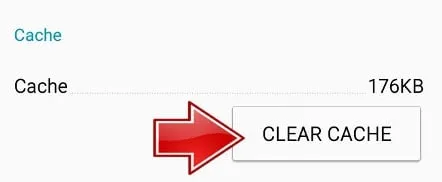
Installige Facebooki rakendus uuesti
Probleemi lahendamiseks peate oma mobiilseadmest Facebooki rakenduse desinstallima ja seejärel uuesti installima. Puudutage oma seadmes Facebooki rakendust paar sekundit, kuni kuvatakse valik Desinstalli.
Rakenduse eemaldamiseks puudutage valikut Desinstalli . Seejärel saate otsida Facebooki Android-seadmes Google Playst või Apple’i seadmes Apple App Store’ist ning seejärel rakenduse uuesti alla laadida ja installida.
Pakkimine
Nii et see on kõik, mis meil teile pakkuda on, kuidas parandada Facebooki, mis ei lase mul probleemi pühkida. Täname, et pühendate selle juhendi lugemiseks oma väärtuslikku aega. Loodame, et see juhend on teid aidanud. Kui vajate selle teemaga seoses täiendavat abi, kommenteerige allpool ja andke meile teada.
- Kuidas parandada Facebooki rakendust, mis ei avane ja ei tööta teie iPhone’is
- Kuus parimat viisi, kuidas parandada Facebookis “andmed pole saadaval”.
- 10 parimat viisi, kuidas Facebooki turg ei tööta
- Kuidas määrata Facebook Marketplace’i seaded ainult kohalikuks
- Fix My Singing Monsters Facebooki sisselogimine ei tööta või ei tööta
- Kuidas Facebookis mobiilis/arvutis kasutajanime leida
Lisa kommentaar